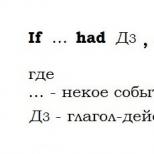Kako postaviti online igru u Minecraft-u. Kako igrati sa prijateljem u Minecraft-u za jednog igrača
Nova igra- uvek je velike prilike i svetle emocije. Sjajno ga je instalirati i ići do kraja, rješavajući zanimljive trikove i rješavajući zadatke. U početku sve izgleda novo, zanimljivo, neobično, ali s vremenom igra postaje dosadna, a pritom ostaje voljena i zanimljiva. Šta se može učiniti? Uključite prijatelje u rješavanje trenutnih problema i počnite s njima osvajati virtuelne prostore.
Minecraft je upravo ona vrsta igre u kojoj je mnogo zanimljivije igrati a da niste sami. Povezivanje je moguće putem lokalne ili dijeljene mreže. Jer o načinima timska igra ne znaju svi, ovo je pripremljeno pregled informacija. Naučimo kako igrati Minecraft online sa prijateljem.
Otprilike na dva načina
Postoje dva efikasne načine- složeniji i vrlo jednostavni. Počnimo sa onim teškim:
- Otvorite igru, kreirajte svoju svijet igre.
- Pritisnite tipku za izlaz i otvorite svijet za mrežu (postoji odgovarajuća stavka u meniju).
- Postavite postavke na iste postavke kao i svijet igre.
- Ponovo otvorite svijet igre koristeći posebno dugme.
- Unesite IP adresu računara u chat (da biste to uradili, otvorite igru, izaberite slovo „T“ u meniju i unesite brojčanu vrednost umesto nula).
- Dajte svoju IP adresu prijatelju kako bi se mogao povezati na zajedničku igru.

Druga metoda je mnogo jednostavnija i također funkcionira. Da započnete prijateljsku zajedničku igru:
- Pokrenite igru i kreirajte novi svijet. Otvorite ga na mreži sa prethodno navedenim radnim postavkama.
- Pokrenite drugi Minecraft, uđite u igru pod drugim nadimkom, otvorite stavku menija "Mrežna igra". Prepišite IP (strelica pokazuje na njega) i pošaljite ga prijatelju.
Last moguća opcija– preuzmite pokretač sa Survival Minecraft web stranice i igrajte se s prijateljima koristeći ga.
Preko interneta ili lokalne mreže
Najlakši način za povezivanje je putem interneta. U tom slučaju ćete morati da se odlučite za server, preuzmete klijenta, registrujete adresu servera prilikom prijave i pokrenete igru. Ne zaboravite rezervirati svoju teritoriju ako više volite timske igre samo s prijateljima. Postoji veliki izbor servera za igre, a većina njih je dostupna 24 sata dnevno. Postoje serveri prepuni igrača, a postoje i potpuno besplatne stranice.

Još je lakše postaviti pristup putem lokalna mreža. Da biste to učinili, trebat će vam kabel, dva ili više računara i klijent za igru (možda neće biti interneta). Računari su međusobno povezani pomoću kabla u Centru za kontrolu mreže moraćete da odete u odeljak za promenu postavki adaptera, a zatim i LAN konekcije. Zatim odaberite “Properties” – “Network” i instalirajte protokol 4 (TCP/IPv4). Označite je kao “Sljedeća IP adresa” i napišite “IP 129.168.0.1.”; "Maska podmreže 255.255.255.0"; "Podrazumevani prolaz 192.168.0.2." Postupak se mora izvesti na oba računara.
Kada ste naučili dobro igrati MineCraft, savladali sve osnove igre, upoznajte je unutrašnji svet, možete otići u online igricu, koju možete igrati i sa ljudima iz drugih gradova na internet serverima, i sa prijateljima na lokalnoj mreži. U ovom članku ću vam reći kako igrati Minecraft preko lokalne mreže i na internetu.
Kako igrati Minecraft na internetu?
Možete igrati MineCraft preko interneta na serverima koji su posebno kreirani za ovu svrhu, možete ih pronaći na raznim online nadzorima i ocjenama. Za pokretanje igre potrebna nam je sama igra (po mogućnosti najnovija verzija), moćan računar (inače će se igra usporiti), brzi pristup internetu (kanal od 1 MB/s će biti dovoljan) i adresa server za igre. Pa počnimo. Pokrenite igru, prijavite se sa svojim korisničkim imenom, a zatim odaberite “Mrežna igra” (drugo dugme). Pred vama će se pojaviti prozor za povezivanje, u prvom redu unesite adresu servera na kojem ćemo igrati, zatim kliknite na dugme “Poveži”, u engleskoj verziji igre Minecraft sa skinovima http://minecraft -mods.pro/skins/ “Poveži se” i dolazimo do servera. Kada se nađete na serveru, ustanovićete da ne možete da uradite nijednu akciju, to se desilo jer niste registrovani na ovoj platformi za igranje, to se radi prilično jednostavno, u samo nekoliko koraka. Za registraciju na serveru kliknite Englesko pismo“T”, otvoriće se chat, u njega unesite sljedeću naredbu “/register pass”, gdje mijenjamo riječ “pass” u vlastitu lozinku, odnosno, za mene je to izgledalo ovako - “/register trash784”. Nakon nekoliko sekundi, server će potvrditi vašu registraciju u chatu i omogućiti vam da se prijavite u igru, da biste to učinili, unesite naredbu “/login pass”, gdje se riječ “pass” mijenja u vašu lozinku. Izgledat će otprilike ovako “/login crosh”. Nakon registracije i prijave na server, možete početi igrati, izvoditi razne radnje i raditi bilo šta, od izgradnje zgrada i farme, do njihovog uništavanja i putovanja po svijetu igrica.
Kako igrati Minecraft preko lokalne mreže?
Također možete igrati MineCraft preko lokalne mreže s prijateljima, na primjer, ovo je vrlo važno za igranje iz zabave ili jednostavno kada postoje problemi s internetom (na primjer, tehnički posao). Za igranje na lokalnoj mreži potrebno nam je nekoliko računara (dva ili više), Internet kabel pristojne dužine, ako postoji mnogo računara, zatim i ruter ili Wi-Fi pristupna točka. Povezujemo sve računare žicom, nakon čega idemo na mrežne postavke. IN Windows 7 to se radi na sljedeći način: Start -> Centar za mrežu i dijeljenje -> Promjena postavki adaptera. Pronađemo naziv naše vlastite mreže, otvorimo svojstva, karticu “Mreža”, prvo izaberemo TCP/IPv6 postavku, otvori se mali prozor, poništimo ga, sačuvamo, otvorimo TCP/IPv4 postavku, idemo na sljedeći način: Svojstva -> Koristite sljedeću IP adresu. Unesite sljedeće parametre:
- IP adresa: 192.168.0.1
- Maska podmreže: 255.255.255.0
- Zadani mrežni prolaz: 192.168.0.2
- Preferirani DNS server: 192.168.0.2
Zatim kliknite na dugme za spremanje, “ok” i zatvorite postavke. Pogledajte ispod za podešavanje servera, nakon podešavanja lokalne mreže za windows xp. Postavke za Windows XP: Prvo otvorite kontrolnu tablu i pratite sledeću putanju: Kontrolna tabla -> Mrežne veze-> Lokalne mrežne veze. Otvorite svojstva, karticu “Općenito”, otvorite TCP/IP, otvoriće se prozor sa svojstvima, odaberite “Koristi sljedeću IP adresu”, unesite parametre:
- IP adresa: 192.168.0.2
- Maska podmreže: 255.255.255.0
- Zadani mrežni prolaz: 192.168.0.1
Otvorite karticu “Koristi sljedeći DNS server” i unesite parametre:
- Preferirani DNS server: 192.168.0.1
Sačuvajte promjene i zatvorite postavke. Kreiranje i postavljanje servera. Kada smo postavili lokalnu mrežu, možemo preći na kreiranje i instalaciju samog MineCraft servera, što nije tako teško napraviti na sledeći način:
- Preuzmite bilo koji server za igre koji odgovara vašoj verziji igre, spremite ga u mapu.
- Otvorite datoteku "server.properties", pronađite red "server-ip=..." i uklonite sve iza znaka "=" tako da vam ostane red sa praznom vrijednošću "server-ip=".
- Pronalazimo liniju “online-mode=false” u istoj datoteci, brišemo “False” i ubacujemo “true” na njeno mjesto.
- Server je spreman, sada ga možete pokrenuti. Da biste pokrenuli igru, otvorite MineCraft i u red sa adresom servera unesite: 192.168.0.1:25565 (za Windows 7) ili 192.168.0.2:25565 (za Windows XP).
Druga metoda, pogodna za sve vrste operativnih sistema, unesite vrijednost “localhost” u red “server-ip=”, sačuvajte promjene, otvorite igru i upišite localhost u red sa IP adresom i kliknite na spoj . ali, ovu metodu Ne radi na svim računarima i ne za sve (zbog mnogih suptilnosti i karakteristika), pa je lakše koristiti prvu opciju. To je sve, u ovim jednostavnim i brzim koracima možete podesiti Minecraft za igranje na internetu i sa svojim omiljenim prijateljima preko lokalne mreže.
U Minecraft-u možete odabrati jedan od načina igre - single i multiplayer. Ako volite da se igrate sa drugim ljudima, pogledajte jednu od metoda predstavljenih u nastavku.
LAN (lokalna mreža)
- Serveri
- Minecraft Realms
Prije nego što se pridružite igri za više igrača, morate biti sigurni da koristite istu verziju klijenta koju koristi server. Na primjer, ako je instalirana verzija 0.14.0, tada nećete moći pristupiti serverima sa 0.15.0+.
Minecraft Pocket/Windows 10 Edition se može kupiti i ažurirati direktno iz prodavnice aplikacija ili preuzeti besplatno najnovija verzija na stranici minecraft10.net ili planet-mcpe.com/category/mcpe/
- Igra preko LAN-a (lokalna mreža)
Da biste igrali putem lokalne mreže, vi i vaši prijatelji morate biti na istoj mreži, bilo da je to Wi-Fi ili aktivirana pristupna tačka za jednog od vas.
Prvo, provjerite jesu li svi koji se žele pridružiti povezani na istu mrežu. Zatim odaberite glavni uređaj na kojem će se World pokrenuti i uvjerite se da svi imaju instaliranu istu verziju.
Kreiranje igre preko LAN-a
1. Idite na meni “Postavke”.
2. Aktivirajte stavke “Igra za više igrača” i “Emitiranje na lokalnu mrežu”.
3. Pokrenite svijet u kojem želite igrati
Povezivanje na igru putem LAN-a
1. Idite na “Play” meni
2. Kliknite na karticu “Prijatelji” i pronađite dostupne igre na LAN-u

- Igrajte na serverima
Da biste se povezali sa serverom, morate znati njegovu IP adresu i port.
Mnogi igrači mogu igrati na serverima, ponekad njihov broj doseže više od hiljadu, ali većina nema više od stotinu mjesta. Možete kreirati svoj vlastiti server ili se pridružiti već kreiranom.
Šta vam je potrebno za povezivanje sa serverima u Minecraft PE?
Da biste se povezali sa serverima, slijedite dolje navedene korake:
1. Idite na Minecraft
2. Kliknite na “Play”
3. Na kartici “Svjetovi” odaberite “Kreiraj novi svijet”
4. Dodirnite ikonu plus i strelicu.
5. Unesite ime, IP/adresu i Port.
6. Kliknite na “Dodaj server”
7. Gotovo!
Da biste igrali na serverima, morate imati instaliranu istu verziju kao oni.
- Igrajte kroz Minecraft Realms
Minecraft Realms je višekorisnička usluga koju je kreirao Mojang AB. Instalacija je brza i omogućava do deset igrača da igraju.
Jedini nedostatak je što postoji mjesečna naknada za korištenje, iako možete isprobati jedan mjesec besplatno.
Potpuni opis ove usluge predstavljen je u ovom članku:
Pozdrav prijatelji, konačno sam stigao da napišem članak "Kako igrati Minecraft online sa prijateljima." Prilično zanimljivo pitanje s kojim se suočava gotovo svaki igrač u Minecraft svemiru. Stoga ću vam reći neke od najlakših načina da se igrate sa prijateljem. Sve naše metode u nastavku su besplatne! Kako igrati Minecraft online besplatno.
I tako idemo:
Prilog:
- Svaka metoda radi u licenciranoj verziji Minecrafta kao iu piratskoj verziji.
- Svaka metoda radi na svim verzijama igre uključujući i one rane (1.0.1, 1.1, 1.2.5, 1.3.1, 1.3.2, 1.4.2, 1.4.6, 1.4.7, 1.5, 1.5.2, 1.6 , 1.6. 2, 1.6.4, 1.7, 1.7.2, 1.7.5, 1.7.4, 1.7.10, 1.8, 1.8.1, 1.8.8, 1.8.9, 1.8.7).
- Više od 5 radnih načina za online igrice sa prijateljima u Minecraft-u
Kako igrati Minecraft sa prijateljem koristeći Hamachi
Prvo ti treba preuzmite Hamachi za sve računare za igranje koji će se koristiti za igranje na mreži. Zatim, morate imati sve igrače identične verzije igre Minecraft.
Uz pomoć Hamachi-ja napravićemo virtuelni server na kojem se možete igrati sa prijateljima. Za one koji kreiraju server, morate to učiniti:
- Otvorite (kreirajte) novu sobu u Hamachiju.
- Ne pišite ništa u polje IP server (ostavite prazno).
- Pokrenite server.
- Pošaljite primljenu IP adresu prijateljima sa kojima ćete igrati.
Za one koji se povezuju:
- Uđite u istu sobu sa serverom (koju je kreirao 1 igrač).
- Povežite se koristeći IP adresu koju ste dobili od kreatora sobe.
- Napomena: da bi igrali na mreži, svi igrači moraju imati istu verziju Minecrafta.
Kako igrati Minecraft sa prijateljem preko lokalne mreže
Ova metoda je pogodna za one koji nemaju internet. Da biste to učinili, potreban vam je Ethernet kabel (povežite ih između PC-a).
Na Windows 7:
- Idite na start meni - Kontrolna tabla - Centar za mrežu i deljenje - Promijenite postavke adaptera (u lijevoj koloni).
- Pronađite lokalnu vezu i kliknite desnom tipkom miša i odaberite “Svojstva”.
- U prozoru koji se otvori, poništite izbor "Internet Protocol 6 (TCP/IPv6)".
- Ispod ćete vidjeti “Internet Protocol 4 (TCP/IPv4”) - kliknite na svojstvo.
- Označite polje: Koristite sljedeće IP adrese i unesite sljedeće podatke:
IP adresa: 192.168.0.1
Maska podmreže: 255.255.255.0
Zadani mrežni prolaz: 192.168.0.2
- Zatim označite polje za potvrdu: Koristite sljedeće DNS servere i unesite:
Preferirani DNS server: 192.168.0.2
Kliknite na dugme - OK. Spremni! Momci su gotovi.
Kako igrati Minecraft sa prijateljem na mreži
Lakši način koji ne zahtijeva nikakve programe.
- Otvorite Minecraft.
- Kreirajte novi svijet i odaberite “otvori za mrežu” u izborniku (ESC).
- Mi biramo sve postavke koje ste odabrali prilikom kreiranja svijeta.
- Kliknite na: “Otvori svijet mreži” i u chatu možete vidjeti djelomičnu adresu svog svijeta.
- Zatim morate saznati svoju IP adresu i unijeti IP:Port umjesto nula.
- Već smo vidjeli port u chatu, izgledao je ovako: 0.0.0.0:51259 (poslednjih 5 cifara je različito za sve).
- Zatim, umjesto nula, zapisujemo IP adresu i dajemo je prijatelju. Trebalo bi izgledati otprilike ovako: 95.56.216.145:51259.
Kako igrati Minecraft sa prijateljem na serveru
Pa, mislim da je jedan od najvecih jednostavne načine. Da biste igrali sa prijateljem na mreži, izaberite sa našeg Minecraft servera koji nadgleda bilo koji besplatni server ili server koji vam se najviše sviđa i možete igrati sa prijateljem i drugim igračima. Pa, ili odaberite bilo koji besplatni (manje popularan) server i sjedite tamo s prijateljem.
drugi način:
Igrajte Minecraft sa prijateljima na mreži
Kako igrati Minecraft na mreži?


Minecraft je vrsta virtuelnog sandboxa u kojem se možete boriti s čudovištima, savladati zanate i praviti predmete, te stvarati čitave svoje svjetove. Minecraft zajednica igranja je jedna od najvećih na svijetu. Mnogi ljudi ovu igru nazivaju pravom revolucijom u indie industriji igara. Igra nema zvanične priručnike, čime je zaslužila još više poštovanja od strane fanova. U ovom članku ćemo vam reći samo o osnovnim koracima koje svaki korisnik mora poduzeti u ovoj igrici i kako igrati Minecraft online.
Podešavanje igre
Korisnici početnici bi prvo trebali izvršiti sljedeće korake:
- Postavite način igre i opcije. Kada prvi put uključite Minecraft, prva stvar koju treba da uradite je da odlučite kako želite da igrate: za jednog igrača ili na mreži. Igra za više igrača, u kojoj više igrača igra istovremeno na serverima, dostupna je samo za plaćene račune.
- Osim toga, morat ćete postaviti osnovne postavke, koje uključuju, između ostalog, nivo težine i postavke zvuka.
- Igra ima četiri nivoa težine: preživljavanje, kreativni, avanturistički i hardcore. Nivo težine uglavnom utiče na to da li se čudovišta ili "mafije" mogu pojaviti noću ili iz podzemlja. Osim toga, na teškom nivou naići ćete i na zombije koji mogu uništiti drvena vrata i ubiti lika.
- U modu za više igrača, ne morate kreirati svoj svijet. Možete se pridružiti nečijoj igrici. Da biste odabrali server za više igrača, morat ćete otići na web stranicu igre, kao što je PlanetMinecraft. Nakon što odaberete server na kojem ćete početi razvijati zemljište, možete započeti postavljanje online igre.
Omogućavanje režima za više igrača
Da biste počeli da igrate Minecraft online, potrebno je da uradite sledeće:
- Pokreni igru.
- Kliknite na dugme Uredi u gornjem desnom uglu.
- Kliknite na External.
- Unesite naziv vašeg odabranog servera, IP adresu i broj porta.
- Kliknite na dugme Dodaj server.
- Ponekad server ne uspije da pokrene igru prvi put. Ako se igra ne učita, pokušajte ponovo.
Možda je glavna stvar u igri preživjeti prvu noć. Cijela igra je izgrađena na ciklusu dana i noći. Vaš zadatak je izgraditi sebi sklonište prije zalaska sunca, prije nego što se pojave čudovišta spremna da ubiju vašeg lika. Zatim, svako bira svoj stil igre, gradi posebne strategije i određuje plan akcije. Neki ljudi se fokusiraju na izgradnju i prikupljanje raznih vrijednih artefakata, dok se drugi radije fokusiraju na oružje. Ova igra Posebno je dobar jer nema linearnu fabulu i jasna pravila igre. U njemu svako može pronaći nešto za sebe.